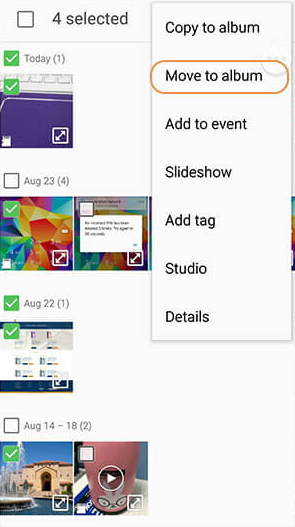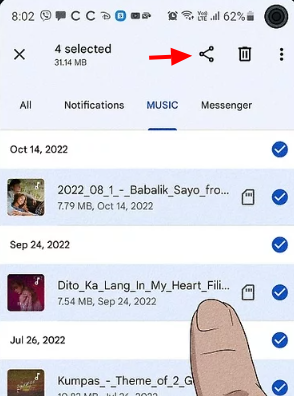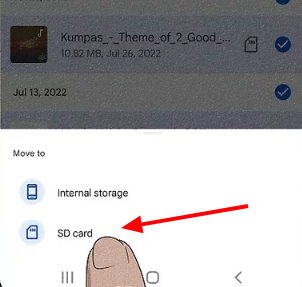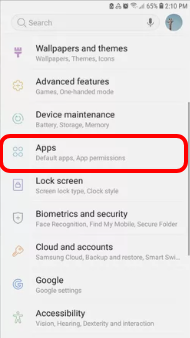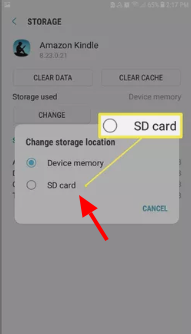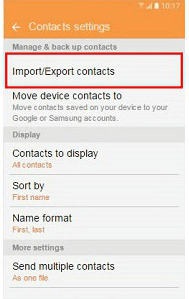Como mover arquivos para o cartão SD no telefone Android
É importante que usuários do Android gerenciem arquivos de forma eficiente. Em particular, o armazenamento interno do dispositivo tende a ficar cheio de fotos, aplicativos e outros arquivos semelhantes depois de algum tempo, o que eventualmente causa outros problemas. Felizmente, os cartões SD trazem uma solução para esse problema, pois permitem que se tenha espaço extra. Com esta postagem do blog, você aprenderá como mover arquivos para o cartão SD em dispositivos Android , contribuindo assim para gerenciar melhor o espaço de armazenamento disponível.
Adicionar cartões SD é um método econômico de aumentar a memória do dispositivo Android. Eles são simples de encaixar e aumentam o espaço disponível para que se possa tirar e armazenar mais fotos, vídeos, aplicativos e muito mais sem se preocupar com espaço. Isso permite que você se sinta bem sabendo que há uma saída quando o armazenamento do seu telefone ficar cheio. Seja você uma pessoa de tecnologia ou simplesmente tentando liberar espaço, os pontos levantados neste post ajudarão você a entender melhor o seu armazenamento Android. Com isso, vamos começar.
Como mover arquivos para o cartão SD no Android com o computador
É crucial organizar arquivos, aplicativos, jogos e informações no seu dispositivo Android, pois o telefone funciona no sistema de armazenamento. Uma organização ou armazenamento ruim como esse pode fazer com que o telefone fique lento ou lento, contribuir para travamentos de aplicativos e também levar à perda de arquivos. Como um software de transferência de dados eficiente, o EaseUS MobiMover ajudará você a executar essa tarefa. Com este software, você pode transferir arquivos do Android para um PC , um Mac, unidades flash USB, discos rígidos externos e cartões SD. Graças à sua interface de usuário simples e à rápida transmissão de arquivos, o EaseUS MobiMover é uma das melhores ferramentas para gerenciamento de armazenamento do Android. Ele também permite uma transferência de arquivos com um único clique, gerenciamento de arquivos e serviços de backup, entre outras funções que mantêm seus dados em boa ordem.
Benefícios do EaseUS MobiMover:
- Interface de usuário fácil de entender e que pode ser entendida por todos.
- Transferências de arquivos em alta velocidade para economizar seu tempo.
- Suporta uma grande variedade de tipos de arquivos, incluindo fotos, vídeos e documentos.
- Interface de usuário fácil de entender e que pode ser entendida por todos.
O EaseUS MobiMover simplifica e agiliza o processo para que um usuário possa fazer backup de dados ou realizar transferência de informações.
Etapa 1. Inicie o EaseUS MobiMover no seu computador e conecte o dispositivo ao computador por meio de um cabo USB. No seu Android, permita a depuração na janela pop-up para permitir que o MobiMover acesse os arquivos.
![conecte o dispositivo ao computador e permita a depuração no dispositivo]()
Etapa 2. Em seguida, ele instalará automaticamente um aplicativo móvel MobiMover no seu telefone para uma transferência tranquila. Agora toque em "Permitir" no seu telefone para permitir as duas permissões necessárias mostradas na tela para obter permissões de arquivo. Clique em "OK" para dispensar.
![instalar aplicativo MobiMover]()
Etapa 3. Agora, no seu computador, clique em "Telefone para PC" > "Iniciar" no MobiMover.
![clique em Iniciar no MobiMover]()
Etapa 4. Em seguida, você pode selecionar as categorias de arquivo para transferir do Android para o computador PC ou Mac. Agora, escolha fotos, vídeos, músicas, mensagens, contatos, dados de aplicativos ou outros arquivos que aparecem na tela para transferir. Aqui, você pode escolher o local onde deseja armazenar os arquivos, como desktop, disco rígido externo ou unidade flash USB. Quando terminar, clique em "Transferir" para iniciar o processo.
![selecionar arquivos para transferir]()
Etapa 5. Aguarde alguns minutos, o processo será concluído. Você pode visualizar os arquivos transferidos agora ou clicar em "Transferir mais" para copiar outros arquivos.
![o processo está completo]()
Como salvar fotos no cartão SD no Android via aplicativo Gallery
Neste caso, é necessário remover alguns programas desnecessários do dispositivo e estruturar as memórias. A solução para este problema é fácil: mover as imagens para o cartão SD com o aplicativo Gallery. Para fazer isso, faça o seguinte:
Etapa 1. Abra o aplicativo Galeria no seu dispositivo Android.
Etapa 2. Selecione as fotos que deseja mover.
Etapa 3. Toque no botão "Mais" ou "Opções" (o símbolo dos três pontos verticais é o mais comum)
![como-mover-arquivos-para-cartao-sd-no-telefone-android-mover-para-album.png]()
Etapa 4. Escolha "Mover para álbum" ou "Mover para cartão SD".
![como-mover-arquivos-para-cartao-sd-em-aplicativos-de-telefone-android.png]()
Etapa 5. Selecione a pasta de destino no seu cartão SD e confirme a transferência.
Como mover arquivos para o cartão SD com o Files by Google
O Files by Google é um aplicativo multifuncional projetado para ajudar você a gerenciar seu armazenamento Android de forma eficiente. Você pode seguir os passos descritos abaixo para transferir arquivos para seu cartão SD usando o Files by Google:
Etapa 1. Abra o aplicativo Files do Google no seu dispositivo Android.
Etapa 2. Navegue até a aba "Procurar" e selecione os arquivos que deseja mover.
![como-mover-arquivos-para-cartao-sd-em-telefone-android-selecionar-arquivos-google.png]()
Etapa 3. Toque no botão "Mover para".
Etapa 4. Escolha "cartão SD" como destino.
![como-mover-arquivos-para-cartao-sd-em-telefone-android-arquivos-google-para-sd.png]()
Etapa 5. Selecione a pasta no seu cartão SD para onde deseja mover os arquivos e confirme a transferência.
Como transferir aplicativos para o cartão SD do Android
Mover apps para seu cartão SD pode liberar espaço valioso de armazenamento interno. Veja como você pode usar esse método para transferir apps para seu cartão SD:
Etapa 1. Abra o aplicativo "Configurações" no seu dispositivo Android.
Etapa 2. Navegue até "Aplicativos" ou "Gerenciador de aplicativos".
![como-mover-arquivos-para-cartao-sd-em-aplicativos-de-telefone-android.png]()
Etapa 3. Selecione o aplicativo que você deseja mover.
Etapa 4. Toque em "Armazenamento".
![como-mover-arquivos-para-cartao-sd-no-telefone-android-aplicativos-armazenamento.png]()
Etapa 5. Escolha "Alterar" e selecione "Cartão SD" como o novo local de armazenamento.
![como-mover-arquivos-para-cartao-sd-no-telefone-android-aplicativos-armazenamento-sd.png]()
Etapa 6. Confirme a transferência.
Como transferir contatos do Android para o cartão SD
Fazer backup dos seus contatos em um cartão SD garante que você tenha uma cópia em caso de perda de dados. Aqui estão os passos que você pode usar para transferir contatos para seu cartão SD:
Etapa 1. Abra o aplicativo "Contatos" no seu dispositivo Android.
Passo 2. Toque no botão "Mais" ou "Opções" (geralmente representado por três pontos verticais).
Etapa 3. Escolha "Importar/Exportar".
![como-mover-arquivos-para-cartao-sd-no-telefone-android-contatos-export.png]()
Etapa 4. Selecione "Exportar para cartão SD".
![como-mover-arquivos-para-cartao-sd-no-telefone-android-contatos-exportar-sd.png]()
Etapa 5. Confirme o processo de exportação e aguarde sua conclusão.
Conclusão
No geral, está bem claro que técnicas eficientes de gerenciamento de armazenamento dentro do seu dispositivo Android serão essenciais para atingir a eficiência e utilidade ideais do dispositivo. À medida que esses aplicativos e outros arquivos de mídia ficam maiores com o tempo, eles distraem muitos espaços de armazenamento interno do dispositivo e até mesmo tornam sua operação mais lenta porque há menos espaço para novos objetos. Usar outras ferramentas, como o EaseUS MobiMover, o aplicativo Gallery e o Files by Google, pode facilitar o gerenciamento de arquivos. Esses aplicativos permitem que você copie rapidamente arquivos como suas imagens, contatos e até mesmo aplicativos para seu cartão SD, ajudando você a utilizar a pouca memória interna que você tem para os principais aplicativos e atualizações críticas.
Ao aplicar essas técnicas de gerenciamento de armazenamento, o nível de satisfação obtido com seu dispositivo Android melhorará tremendamente, e até mesmo o nível de armazenamento ou espaço será gerenciado de forma inteligente por um período mais longo. Hoje, se você dedicar um pouco de esforço para otimizar seu dispositivo, isso resultará em mudanças positivas quando você usá-lo, e você poderá apreciar o uso de um smartphone rápido e responsivo!
Perguntas frequentes sobre como mover arquivos para o cartão SD no Android
Aqui estão as respostas para algumas das perguntas mais comuns sobre como realocar arquivos para o cartão SD em um telefone Android.
1. Como faço para mover arquivos do armazenamento interno para cartões SD no Android?
Você pode fazer isso facilmente com a ajuda do aplicativo Files by Google ou do gerenciador de arquivos integrado ao seu dispositivo. Primeiro, escolha quais arquivos você gostaria de transferir e vá em "Mover para". Por fim, escolha seu cartão SD como destino. Este processo simples ajuda você a liberar armazenamento interno e organizar seus arquivos de forma eficiente!
2. Por que meus arquivos não estão sendo movidos para o cartão SD?
Se seus arquivos não estiverem sendo transferidos para seu cartão SD, há vários motivos possíveis, como espaço comercializável comercializado no cartão SD sendo usado, o cartão SD pode ter sido danificado ou talvez o arquivo não seja compatível com o cartão SD. Certifique-se de que o cartão SD esteja no sistema de arquivos correto e tenha armazenamento adequado antes de realizar a transferência de arquivos.
3. Como trocar o cartão SD em um telefone Samsung?
Para remover o cartão SD em um telefone Samsung, primeiro desligue o dispositivo. Depois disso, encontre a lateral ou a parte traseira do telefone para o slot do cartão SD. Retire lentamente o cartão SD que já está no lugar e substitua-o por um novo, garantindo que o cartão esteja bem posicionado no slot. Por fim, ligue seu dispositivo novamente e, quando estiver ligado, confirme se o novo cartão SD precisa ou não de formatação.